ppt放映快捷键:放映当前页、结束放映、当前暂停播放等PPT快捷键操作
作者:部落窝教育来源:部落窝教育发布时间:2018-09-03 19:34:19点击:44731
PPT作为演示文稿,其最主要功能在于将内容以幻灯片的形式在投影仪或者计算机上进行演示。
既然是拿来演示给别人看的,那你又知道多少PPT演示的技巧呢?今天小编先分享几个PPT放映快捷键,比如PPT当前暂停播放快捷键、PPT放映当前页快捷键、PPT结束放映快捷键。
1.快速放映PPT
放映PPT谁都会,很多人会在【幻灯片放映】-【开始放映幻灯片】组中点击【从头开始】或【从当前幻灯片开始】按钮。可是,快速放映PPT你会吗?
不会的看过来:如果是从第一页开始放映,直接按【F5 】键,幻灯片就开始放映了;如果是从当前页开始放映,则直接按【Shift+F5】组合键即可。
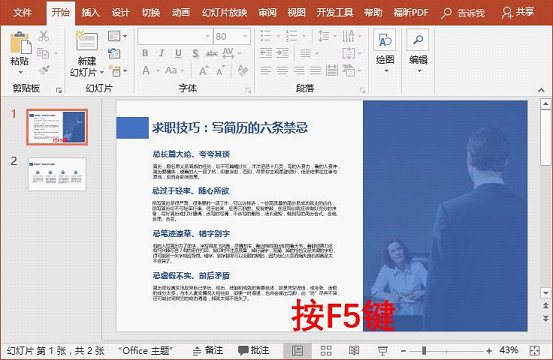
技巧提示:很多小伙伴可能会问如何快速停止放映PPT呢?也非常简单,直接按【ESC】键或按【-】键,即可快速停止放映。
2、设置黑屏
在放映PPT幻灯片时,放映过程中偶尔可能会与观众进行现场互动或讨论,这时候就需要暂停演讲,为了避免屏幕上正在放映的幻灯片内容影响观众的注意力,我们可以设置黑屏。
只需按一下【B】键,进入全黑页面状态,关闭屏幕。再按一下, 则退出黑屏。
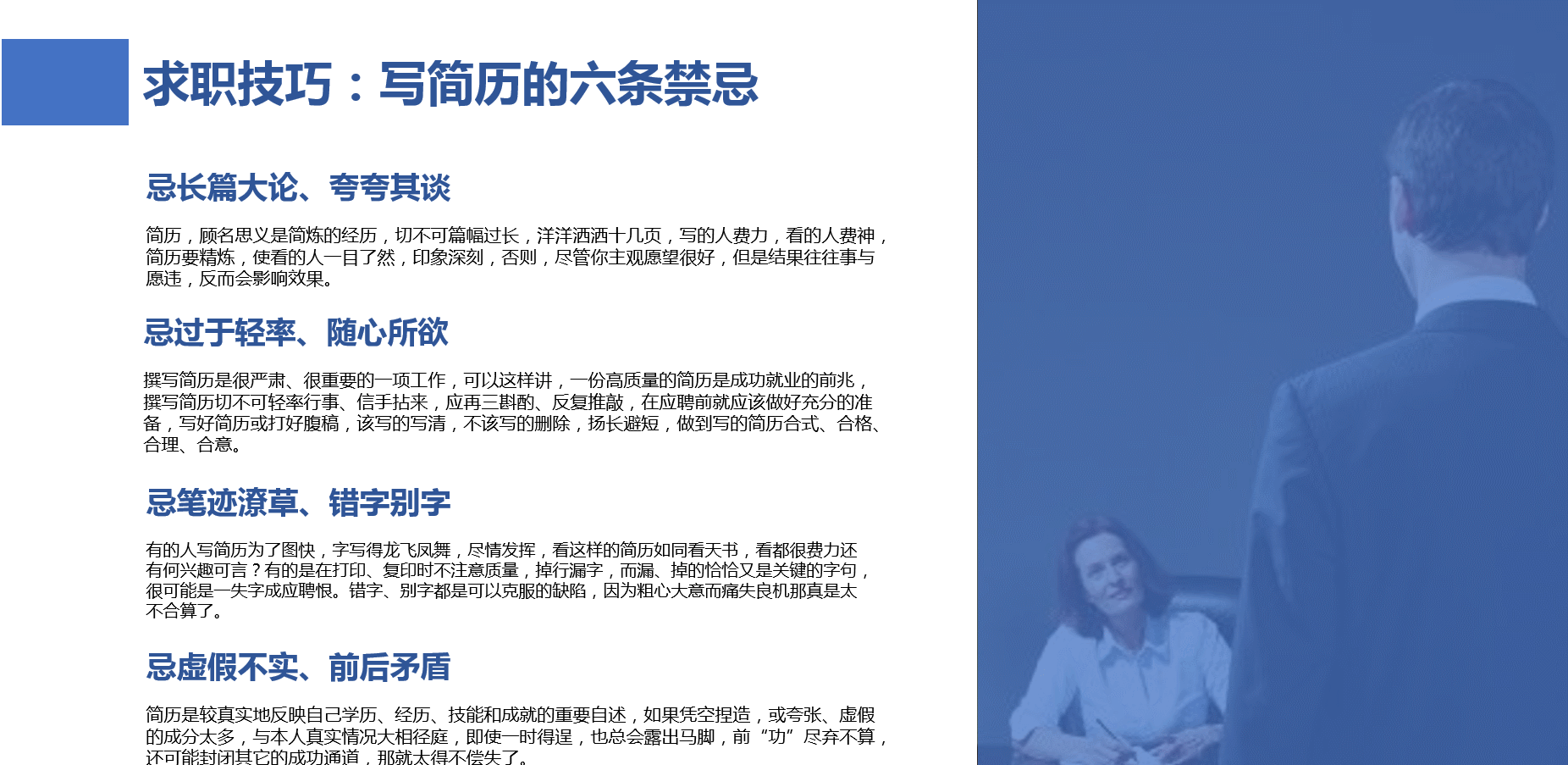
技巧提示:同理,我们还可以设置白屏。只需按一下【W】或者【,】键,即可进入白屏状态。再按一下, 则退出黑屏返回到幻灯片放映状态。
3、快速返回任意幻灯片
在放映PPT幻灯片时,如果当前幻灯片的内容与之前已放映过的某张幻灯片中内容有关联,需要调用之前已放映的某张幻灯片进行辅助演讲,这里候你会怎么操作呢?
绝大多数小白会先退出幻灯片放映,然后再去选择需要的那张幻灯片。其实这样操作效率非常低。我们可以这样做:按数字n,再同时按“+”和Enter键。
什么意思呢?比如,想返回到第3张幻灯片,那么我们可直接按数字3,再同时按Enter键即可。
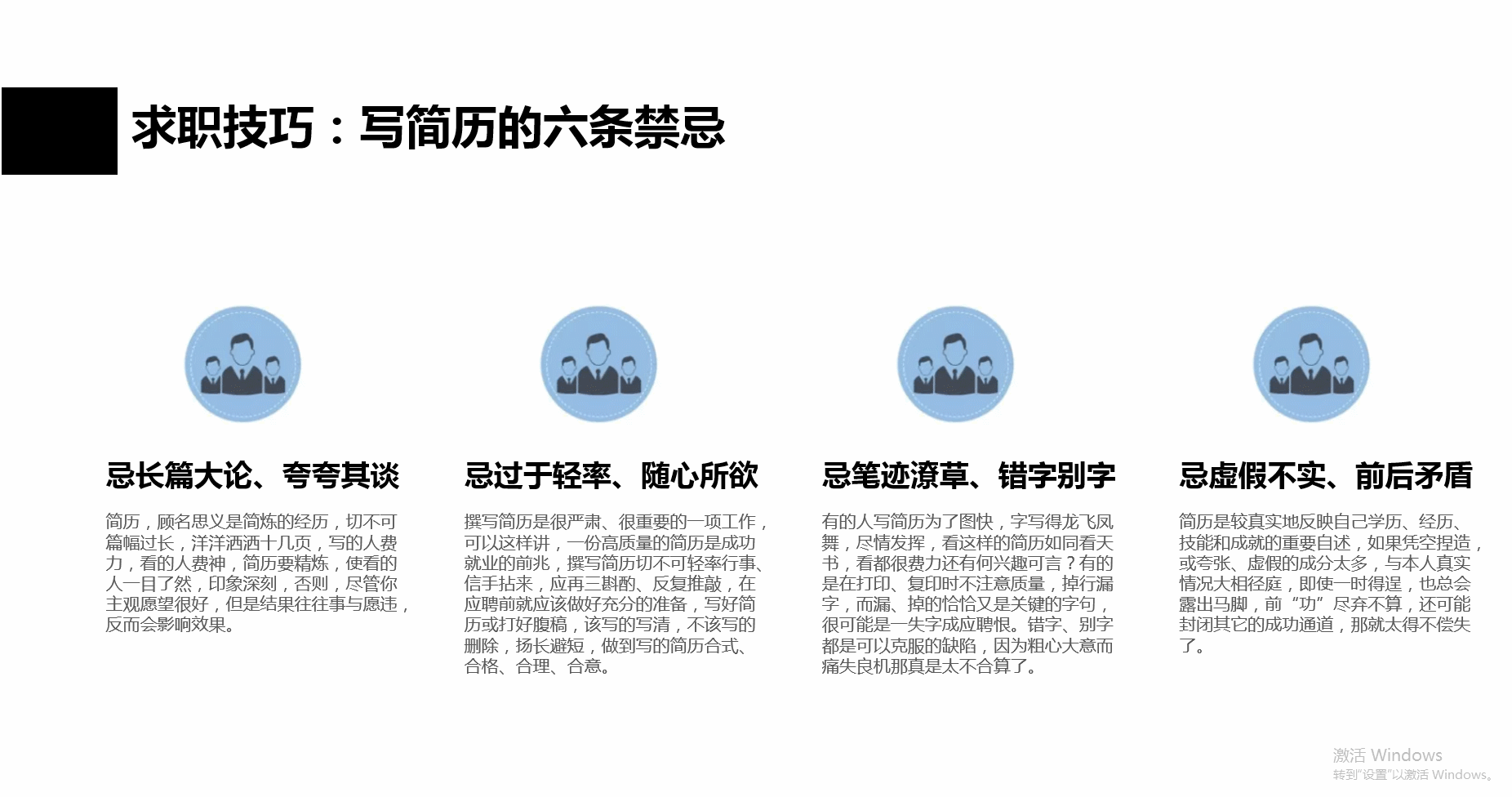
技巧提示:如何快速返回到第1张幻灯片呢?
只要同时按住鼠标的左右键2秒以上不放,就可以从任意放映页面快速返回到第·张幻灯片了。
以上就是今天的全部内容,非常简单却很实用的几个PPT放映技巧,大家可实际动手操作试一试有助于牢记~~~
PPT教程相关推荐:
微信扫下面二维码,关注PPT教程微信公众号,每天和小编一起学习。

